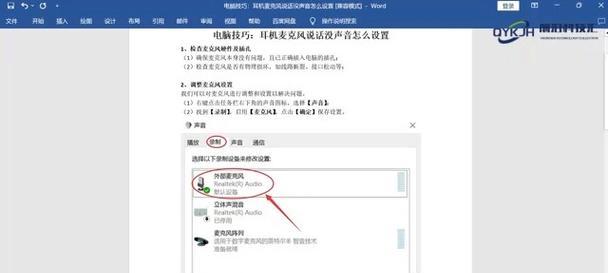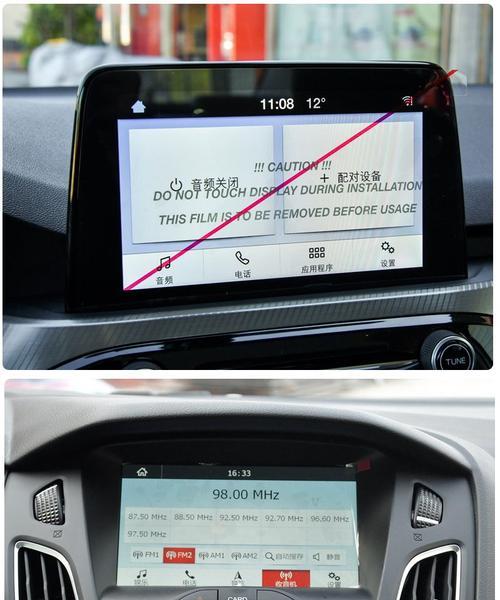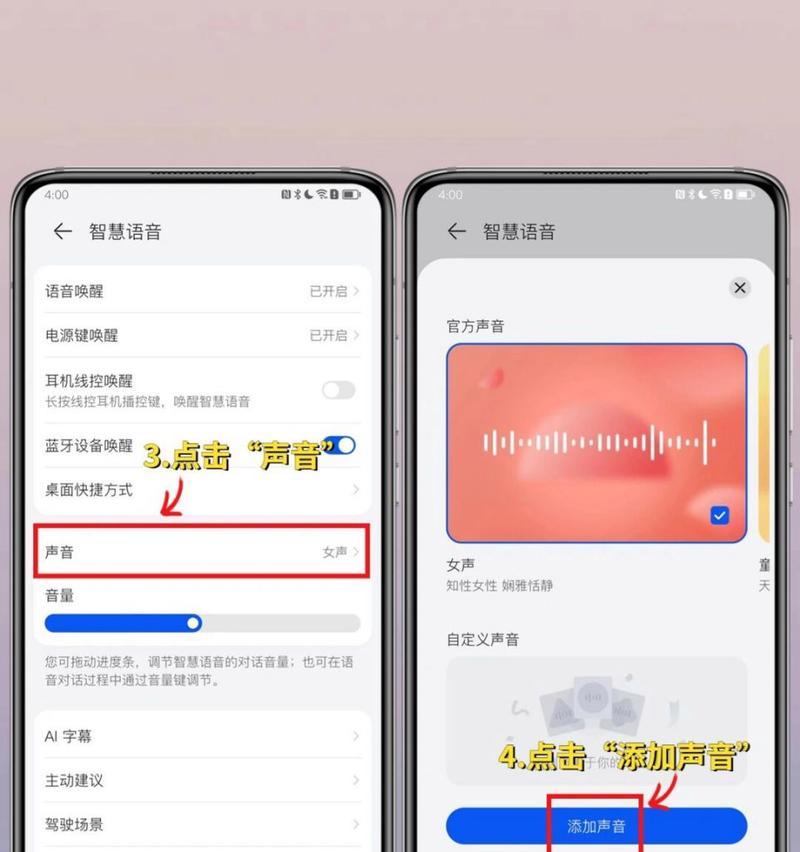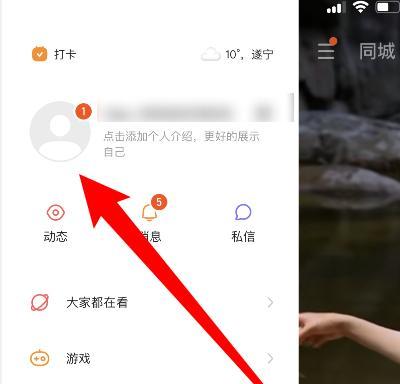电脑喇叭无声时应如何处理?
游客 2025-03-23 14:20 分类:网络技术 15
在享受电脑带来的娱乐或工作信息时,忽然发现喇叭无声无疑会让人感到烦恼和困扰。电脑喇叭无声可能是由于多种原因造成的,但别担心,本文将提供一系列详尽的解决方法,帮助你一步步诊断问题并恢复电脑喇叭的正常使用。无论你是电脑新手还是有一定的使用经验,这些步骤都易于理解和实施。
1.检查喇叭连接是否正确
关键词:喇叭连接、物理连接、耳机插孔
确认喇叭与电脑的连接是否牢固。如果是外置喇叭,检查电源线和音频线是否正确插入电脑的相应端口,且没有松动或损坏。若使用的是耳机插孔,请确保耳机并未接入您的手机或其他设备。这看似简单,却是最常见的问题之一。
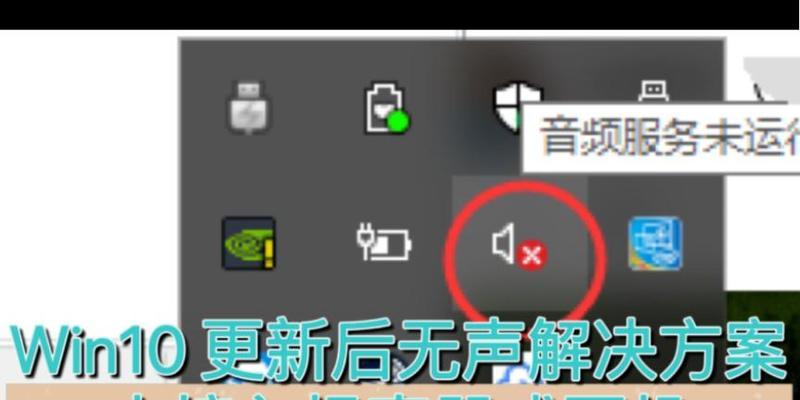
2.调整电脑音量和静音设置
关键词:音量调节、静音设置、系统音量
点击电脑屏幕右下角的音量图标,确认电脑是否被设置为静音,或者音量调节是不是调到了最低。如果一切正常,尝试将滑块拖动到较高的音量位置。请检查Windows的通知区域,确认没有开启扬声器静音模式。

3.重新安装或更新音频驱动
关键词:音频驱动、安装驱动、更新驱动
打开设备管理器,找到声音、视频和游戏控制器项下的音频设备,检查是否有黄色叹号或问题标记。如果有,你可能需要右键点击设备,选择“更新驱动”。访问电脑制造商的官方网站或使用驱动更新工具,下载并安装最新版本的音频驱动程序。这可以解决一些由于驱动程序过时或损坏导致的无声问题。

4.检查播放设备设置
关键词:播放设备、默认设备、音频输出
在控制面板的“声音”选项中,进入“播放”标签页,查看当前播放设备是否为你的电脑喇叭或外接喇叭。必要时,点击“设置为默认”并测试喇叭声音。如果你有多台音频输出设备,请选择正确的设备作为默认播放输出。
5.通过故障排除工具诊断问题
关键词:故障排除、诊断工具、问题解决
大多数现代操作系统都配备有内置的故障排除工具。在Windows系统中,依次进入“设置”>“更新和安全”>“故障排除”,然后选择“硬件和设备”进行自动检查和修复。故障排除工具能够帮助诊断并解决一些系统相关的问题。
6.检查系统声音设置
关键词:系统声音设置、提示音、通知声音
在“控制面板”中打开“声音”选项,确认是否有为系统事件设置的任何声音方案,包括系统通知、提示音等。这些设置可能会影响喇叭的正常工作。在“声音”标签页中,确保所选择的方案不是“无声”。
7.使用系统还原功能
关键词:系统还原、还原点、系统修复
如果问题在最近安装了某个程序或更新后出现,考虑使用系统还原功能回到之前的状态。打开“系统属性”窗口,在“系统保护”选项卡中,选择还原点进行系统还原。请注意,这将撤销与该还原点之后的所有更改,请谨慎使用。
8.检查病毒和恶意软件
关键词:病毒检查、恶意软件、安全扫描
电脑可能受到病毒或恶意软件的侵害,这些恶意程序可能会影响到电脑的正常功能,包括音频输出。运行杀毒软件进行全面扫描,确保没有威胁影响到电脑的正常运作。
9.联系专业技术人员
关键词:专业维修、技术支持、硬件问题
如果以上步骤都无法解决问题,喇叭无声可能是硬件故障所致。请考虑联系电脑制造商或专业技术人员,进一步检查和维修。避免自行拆解电脑,因为这可能会导致保修失效。
电脑喇叭无声的问题可能由软件或硬件多个方面引起。通过以上介绍的方法,您应该可以逐步定位问题并解决问题。重要的是,每一项操作都应谨慎进行,以避免不必要的麻烦或损失。希望本文中的指导对你有所帮助,让你的电脑喇叭重新响起悦耳的声音。
版权声明:本文内容由互联网用户自发贡献,该文观点仅代表作者本人。本站仅提供信息存储空间服务,不拥有所有权,不承担相关法律责任。如发现本站有涉嫌抄袭侵权/违法违规的内容, 请发送邮件至 3561739510@qq.com 举报,一经查实,本站将立刻删除。!
- 最新文章
- 热门文章
- 热评文章
-
- 幻游猎人新手指南?如何快速上手游戏并避免常见错误?
- -关键词:【三大职业全面解读】 -新标题:三大职业全面解读?如何选择最适合你的职业路径?
- 普通玩家如何在《最终幻想14》中找到乐趣?游戏内常见问题解答?
- 2024年哪些高分手游值得下载?如何选择最佳游戏体验?
- 阴阳师徐清林御魂筛选心得体会?如何高效筛选出最佳御魂组合?
- 大闹天宫玩法详解?如何快速掌握游戏策略?
- 小朋友游戏盘点?哪些游戏最受小朋友欢迎?
- 吃鸡游戏是什么?如何入门吃鸡游戏?
- 流放之路有哪些职业?各职业特点是什么?
- 万能信物兑换武将攻略?如何高效获取并兑换最强武将?
- 星辰之塔第7关怎么过?过关攻略有哪些要点?
- 劲舞团私服怎么开服?开服常见问题有哪些?
- 柜体安装插座预留电源的方法是什么?
- 主机安装几个硬盘比较好?如何平衡容量与性能?
- 苹果电脑能否连接USBA键盘?解决方法在这里!
- 热门tag
- 标签列表